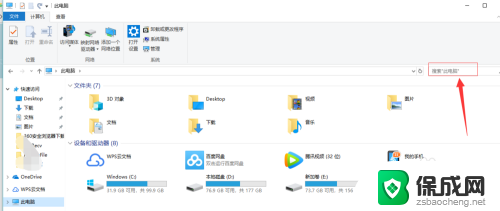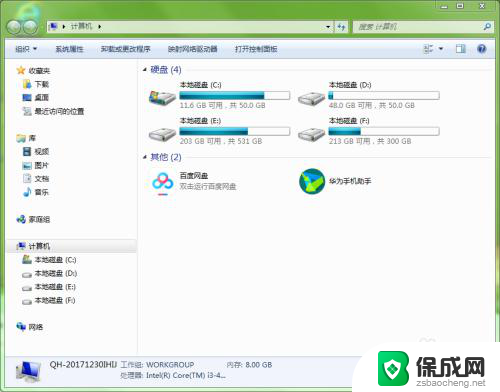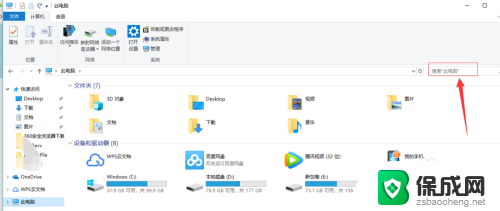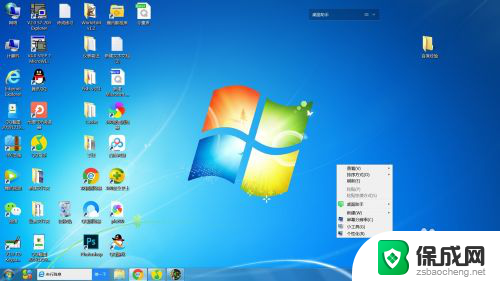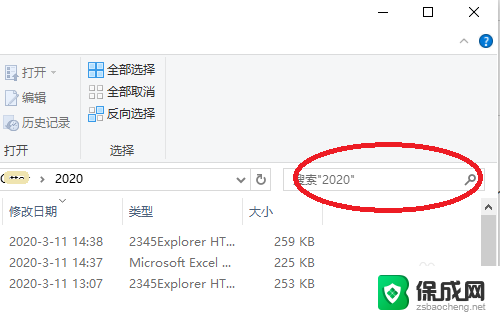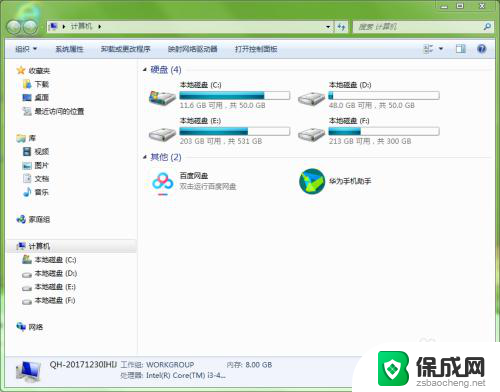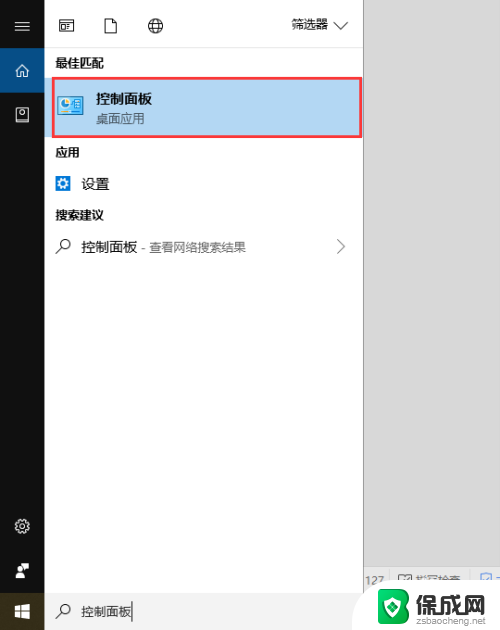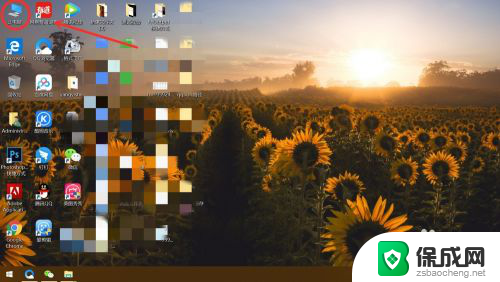如何在电脑上查找文件夹 如何在电脑上搜索文件
在日常生活中,我们经常需要在电脑上查找文件夹或搜索文件,这是一项基本的操作技能,无论是在工作中查找重要文档,还是在娱乐时搜索喜爱的音乐,掌握如何在电脑上查找文件夹以及搜索文件都是非常重要的。通过简单的操作,我们可以轻松地找到需要的文件,提高工作效率和生活质量。接下来我们就来学习如何在电脑上查找文件夹和搜索文件的方法。
方法如下:
1.方法有很多,下面就说一个最简单的。下面就以百度经验这个文档为例,假如忘记了它的位置。我们来查找一下

2.在文件夹的菜单栏单击“工具”在下啦菜单选择“文件夹选项,弹出一个对话框
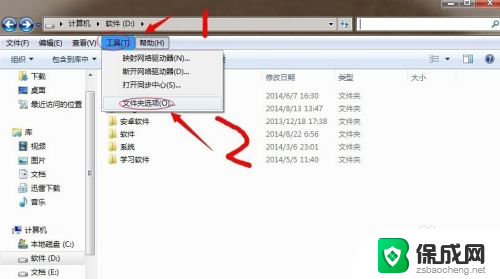
3.在这个对话框,单击“搜索”
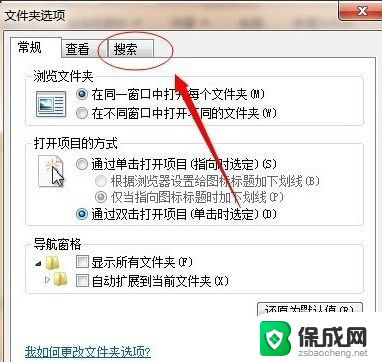
4.根据自己的需要设置一下,单击“确定”
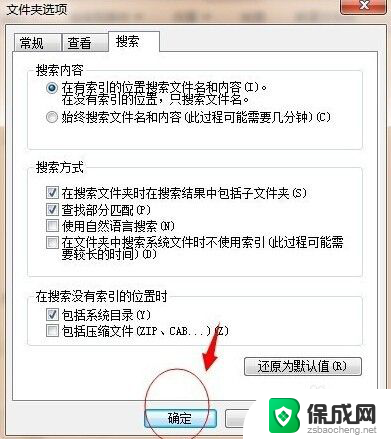
5.设置好以后,现在就可以在搜索栏里输入想要查找的文件名了。可以全盘搜索也可以单个磁盘搜索,不过全盘搜索可能会比较慢,输入“百度经验”
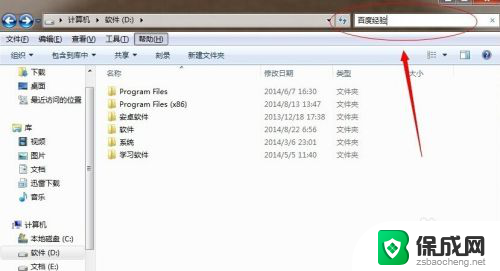
6.输入玩文件关键字以后,电脑自动查找,现在就找到了这个文件
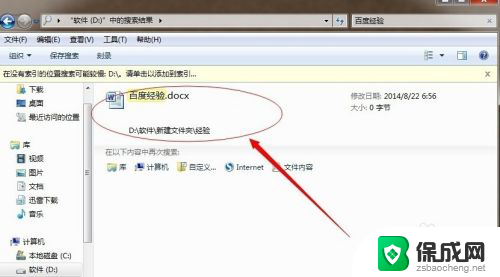
7.如果已经看到自己要找的文件,单击鼠标右键,选择“打开文件位置
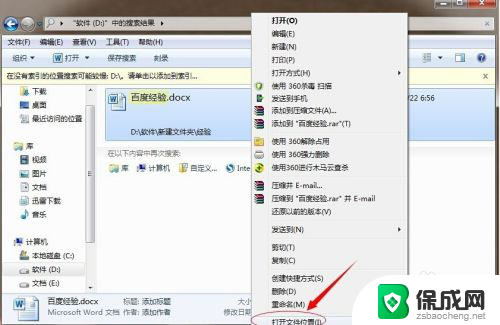
8.这时进入这个文件所在的文件夹,现在这个文件就找到了。会节省我们很多的时间,
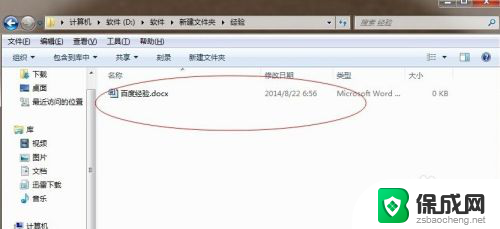
9.本经验只供参考,如有不足。还请见谅,如果有什么疑问请在下边留言,及时给你解答。。。
以上就是在电脑上查找文件夹全部内容的方法,如果你遇到这种情况,可以按照以上步骤解决,非常简单快速。